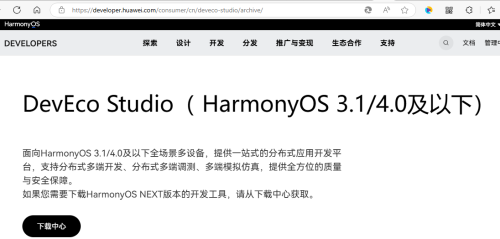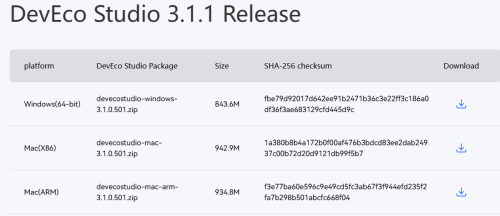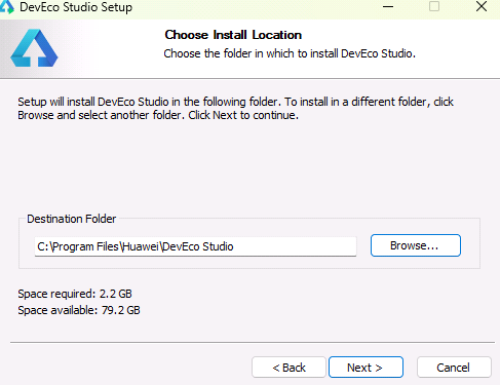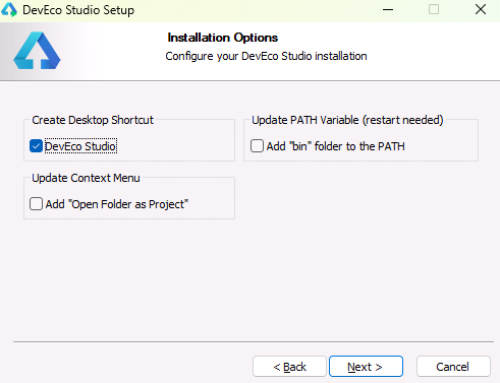《鸿蒙 HarmonyOS 应用开发从入门到精通(第 2 版)》学习笔记 ——HarmonyOS 环境搭建之安装DevEco Studio
作为一款开发工具,除了具有基本的代码开发、编译构建及调测等功能外,DevEco Studio还具有如下特点:
高效智能代码编辑:支持Java、XML、ArkTS、JS、C/C++等语言的代码高亮、代码智能补齐、代码错误检查、代码自动跳转、代码格式化、代码查找等功能,提升代码编写效率。
低代码可视化开发:丰富的UI界面编辑能力,支持自由拖拽组件和可视化数据绑定,可快速预览效果,所见即所得;同时支持卡片的零代码开发,降低开发门槛和提升界面开发效率。
多端双向实时预览:支持UI界面代码的双向预览、实时预览、动态预览、组件预览以及多端设备预览,便于快速查看代码运行效果。
多端设备模拟仿真:提供HarmonyOS本地模拟器,支持手机等设备的模拟仿真,便捷获取调试环境。
DevEco Studio支持Windows和Mac版本,两个版本的安装步骤类似,因此,下面将只针对Windows操作系统的软件安装方式进行介绍。
2.2.1 运行环境要求
为保证DevEco Studio正常运行,建议电脑配置满足如下要求:
操作系统:Windows10 64位、Windows11 64位
内存:8GB及以上
硬盘:100GB及以上
分辨率:1280*800像素及以上
2.2.2 下载和安装DevEco Studio
1. 下载DevEco Studio
进入DevEco Studio产品页(https://developer.harmonyos.com/cn/develop/deveco-studio#download),如下图2-10所示。
DevEco Studio( HarmonyOS 3.1/4.0及以下)下载地址为 https://developer.huawei.com/consumer/cn/deveco-studio/archive/
找到DevEco Studio下载页面(如下图2-10所示),根据自己的操作系统,下载对应的DevEco Studio安装包。
2. 安装DevEco Studio
下载完成后,双击下载的“deveco-studio-xxxx.exe”,进入DevEco Studio安装向导。如果之前有安装过老版本,则会提示先卸载老版本。
在如下图2-12所示的界面选择安装路径,默认安装于“C:\Program Files”路径下,也可以单击“Browse...”指定其他安装路径,然后单击“Next”按钮。
在如下图2-13所示的安装选项界面勾选“DevEco Studio”为了后续创建快捷方式用,而后点击“Next”按钮,直至安装完成。
安装完成后,先不要勾选Run DevEco Studio选项,接下来请根据配置开发环境,检查和配置开发环境。
参考资料
《跟老卫学 HarmonyOS 开发》 开源免费教程,https://github.com/waylau/harmonyos-tutorial
《鸿蒙 HarmonyOS 手机应用开发实战》(清华大学出版社)
“鸿蒙系统实战短视频 App 从 0 到 1 掌握 HarmonyOS”(https://coding.imooc.com/class/674.html)
《鸿蒙 HarmonyOS 应用开发入门》(清华大学出版社)
“2024 鸿蒙零基础快速实战 - 仿抖音 App 开发(ArkTS 版)”(https://coding.imooc.com/class/843.html)
《鸿蒙 HarmonyOS 应用开发从入门到精通战(第 2 版)》(北京大学出版社)
《鸿蒙之光 HarmonyOS NEXT 原生应用开发入门》(清华大学出版社)
共同学习,写下你的评论
评论加载中...
作者其他优质文章